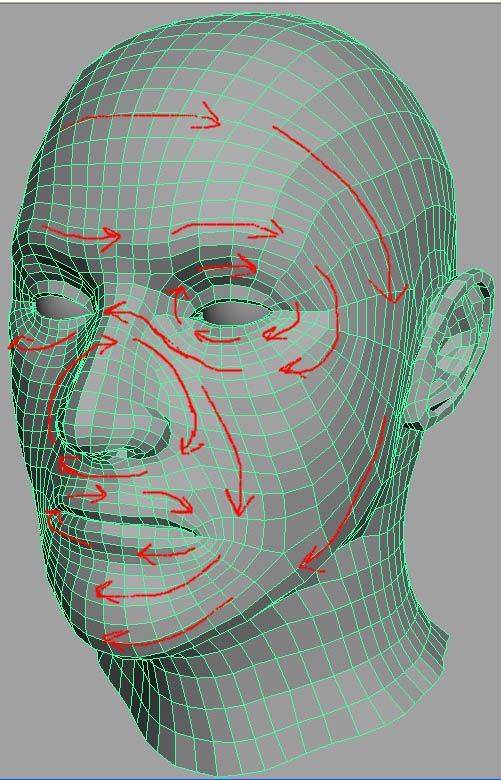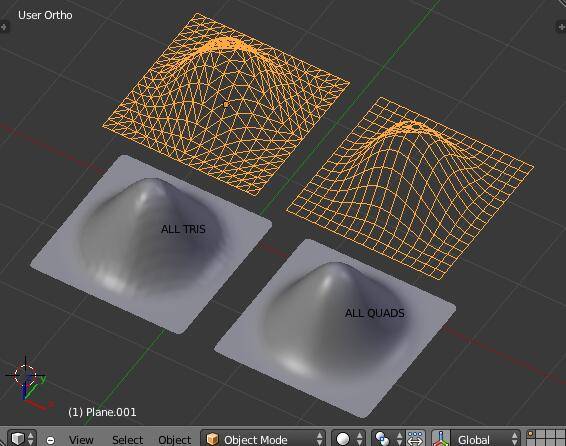-
【DAZ3D】最新版 DazStudio 4.12 免费的专业三维角色动画制作软件 离线安装教程及下载 (包含G2、3、8基础包等) WIN&MAC 免费下载
软件简介 DAZ Studio 是 DAZ3d 公司出品的一款 3D 造型应用软件,使用 DAZ Studio,用户能轻易地创造美好的数字艺术. 用户可以使用这个软件在人,动物,车辆,建筑物,道具,配件和创造数字场景。 首先,关于 DAZ 的程序安装、资源库安装、相关设置,大家可以移步: 【DAZ3D】最新版 DazStudio 4.12 免费的专业三维角色动画制作软件 安装指南详解 【DAZ3D】最新版 DazStudio 4.12 免费的专业三 -
【R站洪瑞】C4D建模教程:第031期《每周一模》腹肌轮的建模方法
步骤解析 1.建立一个圆盘,勾选切片,起点-18 度,终点+18 度,即 36 度,为圆盘的 1/10, 2.如图使用多边形画笔焊接点 3.如图选择线,并执行两次连接点/边命令 4.如图进行布线 5.面片的最终效果如图 6.如图选择面,并执行挤压 7.进行放射状克隆,固定克隆的勾去掉, 将上一步建立的面片复制一个,将其翻转 180 度 相关推荐 -
【R站洪瑞】C4D建模教程:第027期《每周一模》墨镜的建模方法
建模步骤 1.如图建立多边形, PS:如果要求不高,直接分段略高一些建立多边形模型即可, 原因是分段高一些,细分曲面之后对模型的影响较小,要求不高,可以忽略不计。 如果要求高,需要在细分曲面开启的状态下去建立多边形模型,备份一个,用于制作镜片 就当本参考图为正视图使用了,大致建一个模型写一下操作手法 2.先挤压出镜框的厚度,再如图选面并挤压出"鼻托" 相关推荐 -
【R站洪瑞】C4D建模教程:电动牙刷的刷头建模方法
1.如图建立圆锥,12 个旋转分段 2.建立一个矩形框样条,勾选圆角,半径给到 4.8,使如图箭头所示的分段尽量一致, 点插值给得到,自然 2 3.c 掉圆锥和矩形框样条,在面模式下选中圆锥,右键点击线性切割,按住 ctrl 键,鼠标指向样条,左键点击一下。 4.将环形样条上直线中间的点删掉 5.如图,删掉模型的顶部,再删掉左侧一半,添加对称,再进行布线处理, 6.如图在右视图选点并沿 -
【R站洪瑞】C4D建模教程:第029期《每周一模》马鞍三通建模方法
建模流程 1.建立一个圆柱体,32 个旋转分段 PS:因为马鞍三通一圈有 8 个孔,所以旋转分段要为 8 的倍数,由于转角处有一定弧度,如果精细建模,建议使用 32 的分段。 2.保留模型的 1/8,添加三个对称,如图,使用滑动边工具添加两条线, 3.如图使用切刀按住 shift 的键添加一条横线 4.如图调整点 5.对称属性中要勾上在轴心上限制点和删除轴心上的多边形 6.如图选面并执行挤压命令,要在视 -
【R站洪瑞】C4D建模教程:标准螺纹的制作方法
建模流程 1.标准的螺纹,当然要使用螺旋线去建立 建立螺旋对象,结束角度 360 度,这样就是一周,建立一个螺纹 高度 100 厘米,相当于两个螺纹间的距离 点插值方式改成无,这样,细分数值就是圆周分段,细分数改成 16, 建立螺纹的最低数值是八个分段,如果要一个比较好的螺纹尖端细节,建议使用 16 分段。 2.添加挤压生成器,挤压移动的数值要与螺旋的高度一样, 细分数改成 4, 3.在右 -
【R站洪瑞】C4D建模教程:第030期《每周一模》车灯支架的建模方法
前言 这种模型的建模思路基本都是平面布线,然后挤压出厚度,再调厚度方向上的细节,包括制作槽口,孔洞等,相对的难点应该是 k 边(k 边大多在平面布线上考虑到,厚度方向上的 k 边大多在挤压时考虑到)。没有其他的技术,所以大致写一下建模过程,没有细调模型,可能有部分细节不准确。 建模步骤 1.如图使用圆盘建立圆环面 2.如图进行挤压 3.如图按参考图制作手柄 4.如图选线并使用滑动 -
【R站洪瑞】C4D建模教程:第028期《每周一模》电动牙刷的刷柄建模方法
建模步骤 1.建立一个圆盘,24 个旋转分段,3 个圆盘分段 使其中的两个圆盘分段对准参考图的白色区域, 2.添加 FFD,再添加细分曲面,编辑器、渲染器细分都改成 1, 如图调整 FFD 3.增加 FFD 网点数量,调整模型细节 4.如图选择一圈线,执行连接点/边命令 5.如图选点并执行焊接 6.可以将模型删去一半,添加对称,如图进行挤压,并缩放调整布线 相关推荐 -
【DAZ3D】最新版 DazStudio 4.12 免费的专业三维角色动画制作软件 第三方资源包安装、查看及找回方法
教程简介 最近心血来潮,重装了 DazStudio,MMP 的导致之前下载的资源库文件都无法在软件中显示了。 首先,如果还不会安装 Daz3D 的亲,可以移步:DazStudio 安装指南详解,这里就不再复述了。但通过上一节课,我在安装设置【Content Path Shortcuts】中,添加的自定义快捷路径是"E:\DAZ 3D Studio\My Library",这也就是我电脑中,存放资源包的位置,大家可以根据需求自己设置。经过设置 -
【R站洪瑞】C4D建模教程:图文详解网格检测
简介 今天我们主要讨论从 R17 版 C4D 开始有的功能"网格检测" 网格检测主要有两个作用: 一、检查多边形模型的错误 二、辅助建模 第一个作用 今天我们主要讨论第一个作用 首先:网格检测的位置 属性管理器~~模式~~建模~~网格检测 勾选"启用网格检测" 网络检测左侧是能够检测的项目, 项目后面都有选择框可以勾选来单独启用, 再后面的颜色指的是那一项错误在模型上显示的颜色, 选 -
【R站洪瑞】C4D建模教程:第026期《每周一模》夹具的建模方法
前言 首先说 c4d 不是工业制图软件,所以这种机械零件绝对不可能是用 C4d 去制作,包括制作展示图 C4D 制作也不方便,不过我们可以拿来建模,学习一下布线结构还是不错的。 每周一模提供的图片是不同零件的图片,所以没办法去计算参数。 今天我选取了其中一个尝试做了一下。 建模步骤 1.按照参考图建立平面,使用循环切刀,勾上镜像切割,如图在拱形两侧切线 2.使用多边形画笔,弧线细分 -
建模知识:为什么边线流如此重要?良好的边线流有那些好处呢?
通常,一个刚接触 3D 的新手大佬,在网上展示它的第一个模型时,通常形状缺少细节,整个东西看起来就像搭乐高,如果要他们展示下模型的线框,可能会看到结构中,有很多条边的多边形,分布也不均匀,也不随形状流动。这通常是因为他们想要一次搞定,不想再次改变结构的情况下构建模型。 表面形状流是由多边形之间的边和多边形本身一致的流向,通常被称为边线流。 好边流的好处 1、更多的细 -
【DAZ3D】最新版 DazStudio 4.12 免费的专业三维角色动画制作软件 安装设置指南详解
1、注册账号 DazStudio 4.12 新版已经可以免费使用了,不过你首先需要去官网注册一个账号才能玩耍。 官网直达 官网注册地址直达 官网登录地址直达(需帆蔷,emmm~PS:仅注册时,需要挂梯子帆蔷,用管理器下载时并不需要。) 进入注册页面填写信息都会的吧?记住邮箱和密码,因为稍后会用到,而且注册后,Daz3D 会给你发一个下载连接和激活码之类的东东。 PS: 如果不能帆蔷,下载慢,无法注 -
【R站洪瑞】C4D建模教程:第18期 《每周一模》螺丝钉的建模方法
建模流程 1.建立球体,分段给到 16,半球体类型,y 轴缩放 0.6,备份一个 2.C 掉球体,如图取两个分段,添加对称,要勾上“轴心上限制点”,“删除轴心上的多边形” 3.将对称,H 轴旋转 45 度 4.然后再添加两个对称,同样要勾上“轴心上限制点”,“删除轴心上的多边形” 5.在顶视图如图使用切刀,按住 shift 的键,切出十字线 6.如图处理布线 去掉线时要使用右键菜单中的融解命令,不可以使用消 -
来自热心网友的讨论:为什么在角色(变形)动画中要避免使用三角形、N-Gons网格?
三角面问题 我们已经听到过很多次,在建模种应该尽量避免三角形面,根据Tony Mullen大佬介绍角色动画时,说只要你不变形它们,等“边三角形工作的也很好,在游戏开发中,模型三角化似乎很常见”。那么问题来了... ·使用三角形面会带来什么问题? ·这同样适用于于N-Gons么? 热心网友一 与其考虑使用三角形面的局限性,不如了解利用四边形面的常见工作流。 ·添加和删除循环边(增加或删除细节 -
【R站洪瑞】C4D建模教程:篮球的布线建模方法
建模流程 1.建立一个球体,六面体类型,,12 个分段 2.c 掉球体,保留球体的 1/8,然后建立三次对称 3.如图进行布线处理 4.切换到面模式,右键菜单中点击细分后面的齿轮图标,勾选细分曲面,点击确定 5.如图处理三个角点(将两个坐标值归零) 6.如图处理布线 7.如图添加交叉线,然后将两个画圈的点焊接到交叉线中点 8.如图滑动处理布线,尽量使布线均匀, (此步可能使球体不圆滑,这个不 -
【R站洪瑞】C4D建模教程:网球最快布线建模方法
建模流程 1.建一个立方体,c 掉,是想如下图选中画箭头的八条棱, 有一种简单的方法,先选中连续的三个面,再点击轮廓选择即可。 (为了能看清透显了立方体) 2.再执行倒角,偏移值给一点点儿即可。 3.加细分曲面,再加球化変形器,球化変形器属性中强度改成 100% 4.选中组,点击“对象”~~“当前状态转对象”转为多边形 相关推荐 -
【R站洪瑞】C4D建模教程:论模型分段数的重要性
实例流程 1.如图建立样条,这里就不用细讲了,可以参考我的上一篇文章,原理是一样的 PS:三根样条的点插值是不同的,这里我使用了"多边"样条,它的灵活性要比圆环样条好,因为可以随意去设置边的数量,中间的"闪电"图标我是利用"四边"样条 c 掉后加入点并调整点处理的,当然也可以用样条画笔直接去画。为什么是自然,数量 2 的点插值方式?我会在用到这根样条的时候解释。 2.添加挤压生成 -
【R站洪瑞】C4D建模教程:第020期《每周一模》斧头的建模分析及布线方法
建模分析 如图,整体模型是由五个结构组成,中间的一层是连同斧子刃直到斧子柄,然后从中间向外第二层包括了五个螺母控制的部分,再向外第三层是有两个螺母控制的部分 整体模型中间一层最难做,因为有七个孔, 五个螺母的孔是不需要挖出来,因为被第二层挡住了 第二层中可以只挖出斧头部分的三个孔 第三层需要挖出两个孔 第二层,第三层比较简单,因为是直边,可以不均匀的无限的去添加线 -
【R站Alex】Daz3D Studio三维角色软件 使用官方及第三方扩展包教程
Daz Studio 的扩展包是什么 默认安装的文件里包含了几种基础包,Genesis 1/2/3/8 Female/male 就是 DAZ 官方的基础人物模型。根据骨骼绑定的不同分为了不同型号。 其中 Genesis 8 Female/male(简称 G8F/M)是目前绑定最为完善的一款标准人体,面部绑定最全面,默认 pose不是 tpose的人体。也是目前各种拓展包的主要对象,一些各式各样的角色都是基于 G8F 改动而成,时间较老的拓展大多数 -
【R站洪瑞】C4D建模教程:双刃战鹰折刀建模过程
1.今天我们从这个面片开始做起 制作方法可以见上一篇文章 https://www.btbat.com/7303.html 2.复制一个,沿 y 轴向上提起,再挤压出厚度,要勾上创建封顶 3.将另一个面片挤压一点,这次不勾选创建封顶 原因是刀柄中间的隔断是想用对称制作 PS:要删除模型在对称镜像平面上产生的面, 4.添加对称后如下 5.如图挤压出刀柄的凹陷,并使用循环切刀 k 边 20.效果如下 21.只做一 -
【R站洪瑞】C4D建模教程:PolyGnome C4D网格编辑处理插件自制预设方法
前言 PolyGnome for C4D 插件,可以无限给选中的多边形添加更多的网格细节。 使用说明 1.以个人的习惯建议对界面重布局 2.我的布局是以 c4d 自带的 model 布局为基础重布局的,主要是添加了该插件的两个面板。 3.建立一个平面,改成 z+方向, ps:平面的宽度和高度没有限制,因为插件是按比例贴合到模型上的,平面的方向必须为 z 轴方向, 本文计划以 4*4 的分段平面上开 16 等分圆洞为例 -
【R站洪瑞】C4D建模教程:第17期《每周一模》戒指模型 四步建模方法
第一步:布尔 内圈是一个旋转分段为 12 的圆柱, 圆柱半径 35 厘米,高度分段 1 外圈是一个旋转分段为六的圆柱 圆柱半径 50 厘米,高 30 厘米,高度分段 1。 外圈的圆柱需要加一个细分曲面, 细分曲面类型为 OpenSubdiv Bilinear, 编辑器细分和渲染器细分都给到 1, 布尔要勾上"创建单个对象"和"隐藏新的边",c 掉布尔 如下图所示 第二步:挤压 相关推荐 -
【R站洪瑞】C4D建模教程:左轮枪弹巢建模教程
建模流程 1.由标准几何图形来定位底面结构,具体如下图 2.取如图所示的沿 x 轴一侧的两个分段,也就是 1/12,进行面的桥接并适当调整"圆盘-孔"以外的点使面均匀。 3.进行对称并环状克隆六个 4.挤压出厚度,删掉左右两个侧面,也就是对称时镜像平面所在的面,加循环线,如下图选线,并执行滑动,注意滑动要勾上"克隆" 5.如下图黑色箭头所示的位置用切刀加线,并滑动红色箭头指向的点, 19.
有新私信
私信列表
搜索
❯
幸运之星正在降临...
点击领取今天的签到奖励!
恭喜!您今天获得了{{mission.data.mission.credit}}积分
我的优惠劵
-
¥优惠劵使用时效:已经过期,无法使用使用时效:
之前
使用时效:永久有效优惠劵ID:×
没有优惠劵可用!